Bagaimana cara memperbaiki Kesalahan Windows 0xc000000e9?
Diterbitkan: 2018-03-23Ketika kita tidak dapat mem-boot komputer kita, reaksi alami kita adalah panik. Jika Anda menemukan kode kesalahan Windows 0xc000000e9, Anda tidak perlu khawatir karena ada beberapa solusi yang tersedia untuk Anda. Ini adalah masalah yang cukup umum bagi pengguna Windows, dan petunjuk untuk menyelesaikannya mudah diikuti. Dengan itu, kami akan mengajari Anda cara menghilangkan kesalahan 0xc00000e9 di Windows 7 dan Windows 10.
Penyebab Umum "0xc000000e9 Tidak Dapat Boot Error"
Dalam kebanyakan skenario, kesalahan ini mengarahkan pengguna ke layar kosong ketika mereka mencoba untuk mem-boot sistem operasi mereka. Dalam kasus lain, pengguna dapat mem-boot Windows dalam Mode Normal, tetapi fungsionalitasnya tersedia dalam Mode Aman. Ada beberapa alasan mengapa masalah ini terjadi, dan kami akan menunjukkannya kepada Anda sehingga Anda dapat memiliki pemahaman yang lebih baik tentang cara mengatasi kesalahan 0xc000000e9. Berikut adalah beberapa faktor yang menyebabkan masalah ini:
- Virus merusak file Registry atau data yang bertanggung jawab untuk mem-boot sistem operasi Anda dengan benar
- Hard drive yang tidak berfungsi
- Driver yang kedaluwarsa atau tidak kompatibel
- Data rusak karena mematikan komputer secara tiba-tiba saat mengunduh pembaruan penting
- File sistem hilang karena terus-menerus mencopot dan menginstal ulang berbagai program
- Pembaruan sistem operasi yang tidak kompatibel
Cara Memperbaiki Kesalahan 0xc000000e9 pada Windows 10 dan Sistem Operasi Lainnya
Sekarang setelah Anda mempelajari beberapa penyebab “0xc000000e9 Tidak Dapat Boot Error”, Anda sekarang dapat memulai proses pemecahan masalah yang sebenarnya. Seperti yang telah kami sebutkan, tidak ada cara tunggal untuk mendekati masalah ini. Meskipun demikian, masing-masing metode ini telah terbukti mengatasi kesalahan 00000e9.
Metode 1: Memeriksa Kompatibilitas Perangkat Keras Anda
Seperti yang telah kami sebutkan, salah satu penyebab kesalahan ini dapat berupa driver yang tidak berfungsi atau tidak kompatibel. Karena itu, kami merekomendasikan untuk melepaskan perangkat eksternal, seperti USB flash drive dan hard drive eksternal. Namun, biarkan keyboard dan mouse Anda tetap terhubung. Setelah melepaskan perangkat eksternal, restart komputer Anda.
Jika metode ini memperbaiki masalah, Anda dapat menyambungkan kembali perangkat Anda satu per satu. Restart komputer Anda setelah menghubungkan perangkat. Anda harus dapat menentukan mana yang menyebabkan kesalahan. Dalam hal ini, Anda harus memperbarui drivernya ke versi terbaru yang direkomendasikan pabrikan. Untuk menyelesaikan langkah ini, lanjutkan ke Metode 3.
Metode 2: Mengubah Pengaturan BIOS
Metode lain untuk memperbaiki kesalahan 00000e9 adalah mem-boot komputer melalui hard drive. Dengan itu, berikut adalah langkah-langkah yang harus Anda ikuti:
- Matikan komputer Anda.
- Boot dengan menekan tombol Power.
- Tekan tombol yang sesuai untuk masuk ke pengaturan BIOS. Kuncinya bervariasi tergantung pada merek komputer yang Anda miliki. Yang terbaik adalah berkonsultasi dengan manual pengguna Anda, tetapi umumnya, itu bisa berupa tombol F12, F2, ESC, atau Delete.
- Setelah Anda masuk ke dalam BIOS Setup Utility, buka Opsi Booting. Atur hard drive sebagai perangkat boot utama. Gunakan tombol panah untuk memindahkannya ke bagian atas daftar.
- Simpan perubahan yang Anda buat dan mulai ulang komputer Anda. Ini harus menyelesaikan masalah.
Metode 3: Memperbarui Driver Anda
Anda juga dapat memperbaiki kesalahan 0xc000000e9 pada Windows 10 dan Windows 7 dengan memperbarui driver Anda. Dalam beberapa kasus, masalah ini dapat disebabkan oleh driver yang tidak kompatibel atau kedaluwarsa. Yang dapat Anda lakukan adalah membuka situs web produsen dan mencari versi driver terbaru. Namun, ini bisa memakan waktu dan sedikit rumit. Anda mungkin akhirnya mengunduh versi yang salah, semakin merusak driver Anda.

Karena itu, kami menyarankan untuk mengotomatisasi proses dengan menggunakan Auslogics Driver Updater. Alat ini akan memindai komputer Anda dan secara otomatis mengenali driver mana yang sesuai untuk sistem Anda. Dengan cara ini, Anda tidak perlu khawatir melakukan kesalahan dalam memperbarui driver.
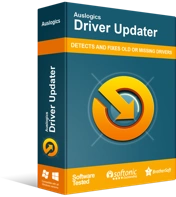
Atasi Masalah PC dengan Driver Updater
Performa PC yang tidak stabil sering kali disebabkan oleh driver yang sudah usang atau rusak. Auslogics Driver Updater mendiagnosis masalah driver dan memungkinkan Anda memperbarui driver lama sekaligus atau satu per satu agar PC Anda berjalan lebih lancar
Metode 4: Menjalankan Pemeriksaan Disk
Masalah disk mungkin juga menjadi penyebab di balik kesalahan 0xc000000e9. Jadi, kami menyarankan Anda untuk memeriksa apakah disk Anda berfungsi dengan baik. Ikuti petunjuk di bawah ini:
- Boot PC Anda ke Safe Mode.
- Klik ikon Cari.
- Ketik "cmd" (tanpa tanda kutip).
- Klik kanan Command Prompt, lalu pilih Run as Administrator.
- Di dalam Command Prompt, ketik "chkdsk /f /r" (tanpa tanda kutip), lalu tekan Enter.
- Di keyboard Anda, tekan Y.
Catatan: Lain kali Anda mem-boot komputer Anda, Pemeriksaan Disk akan dimulai secara otomatis. Mungkin perlu beberapa saat untuk menyelesaikannya, tetapi jika Anda tidak punya waktu untuk menunggu, Anda dapat menjadwal ulangnya.
Metode 5: Membersihkan Registry Windows
Sebelum melanjutkan, ingatlah bahwa registri adalah database yang kompleks namun sensitif di Windows. Hal ini penting dalam memastikan bahwa sistem beroperasi dengan lancar. Selain itu, jika Anda memodifikasinya dan bahkan membuat kesalahan tanda baca tunggal, Anda dapat menyebabkan lebih banyak kerusakan pada komputer Anda. Jadi, sebelum Anda mencoba memperbaiki file Registry yang rusak secara manual, Anda harus memastikan bahwa Anda benar-benar yakin bahwa Anda dapat menyelesaikan proses dengan benar.
Yang kami rekomendasikan adalah memilih solusi sekali klik seperti Auslogics Registry Cleaner. Alat ini secara otomatis memindai dan memperbaiki file registri yang rusak atau rusak yang mungkin menyebabkan kesalahan 0xc00000e9. Ini juga membuat cadangan sebelum setiap pemindaian sehingga Anda dapat dengan mudah membatalkan perubahan.
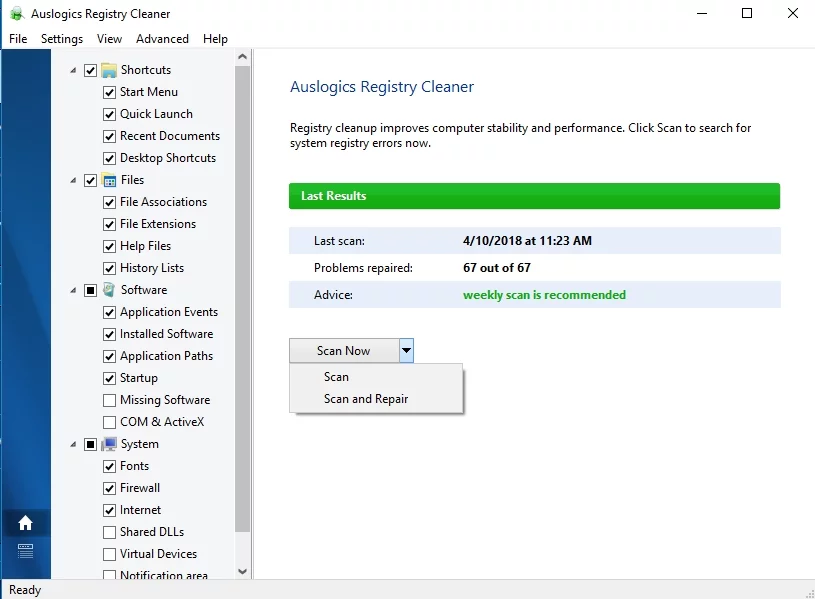
Hal penting lainnya yang perlu diingat adalah bahwa Auslogics Registry Cleaner 100% gratis. Terlebih lagi, ini akan menangani semua file registri yang bermasalah dan bukan hanya yang terkait dengan kesalahan 0xc00000e9. Setelah menyelesaikan prosedur, Anda dapat menikmati kinerja dan kecepatan komputer yang optimal.
Metode 6: Memperbaiki Master Boot Record (MBR) Menggunakan Windows PE
Jika Anda mencoba menginstal Windows tanpa mengatur MBR dengan benar, Anda mungkin mengalami kesalahan 0xc00000e9. Dengan itu, Anda dapat mengatur drive C: sebagai MBR untuk memperbaiki masalah. Berikut langkah-langkahnya:
- Hubungkan drive eksternal atau hard drive dengan Windows PE ke komputer Anda.
- Jalankan Windows PE, lalu setel drive C: sebagai MBR.
- Nyalakan ulang komputer Anda.
- Coba instal ulang Windows dan periksa apakah masalah telah diperbaiki.
Jika Anda memiliki ide lain untuk memperbaiki kesalahan ini, beri tahu kami dengan berkomentar di bawah!
